Je tu veľa rád Kindle Fire HD, ale keď je to Android, je to určite Amazon zariadenia cez a cez.
Prispôsobená verzia aplikácie Sandwich Android Ice Cream Sandwich, ktorú nájdete v tablete, bola skrátená, aby obmedzila obsah, ktorý ste mohli nainštalovať, a rozšírená zbierka aplikácií dostupných v službe Google Play bola nahradená oveľa obmedzenejšou voľbou v službe Amazon App Store. Vyhľadajte niečo od spoločnosti Google napríklad - napríklad Gmail alebo Google Maps - a nebudete mať šťastie.
Jeden spôsob, ako dostať tieto aplikácie nainštalované, je koreň vášho zariadenia - a ja vám ukážem, ako to urobiť čoskoro - ale je tu ešte jedna menej drastická metóda, ak nechcete, aby ste si znečistili vaše ruky. Niektoré aplikácie môžu byť "slepené" s niekoľkými úpravami nastavenia systému. Sideloading vám umožní obísť Amazon App Store a inštalovať aplikácie cez web, pričom jediný problém je potom získať súbory APK obsahujúce aplikácie.
Niektoré programy, ako napríklad Dropbox a Firefox, umožňujú sprístupniť oficiálne súbory APK na svojich stránkach, hoci to nie je často prípad. Ostatné súbory APK sú prístupné prostredníctvom programov pre vývojárov a neoficiálnych on-line fór (vždy užitočné vývojári XDA sú snáď najznámejší zdroj pre systém Android).
Zatiaľ čo bočný výpadok je menej riskantný než zakorenenie, spôsobuje, že je váš prístroj zraniteľnejší. V podstate ste inštalovali aplikácie, ktoré neboli schválené pre zariadenie Kindle Fire HD, a spoločnosť CNET nemôže prevziať zodpovednosť, ak sa veci neplánujú. To znamená, že som nainštaloval niekoľko aplikácií pomocou tejto metódy a nestretol som žiadne vážne chyby - takže ak ste pripravení urobiť ponor, prečítajte si ďalej.
1. Povoľte neznáme aplikácie
Najskôr nastavte Kindle Fire HD na prijatie inštalácií aplikácií, ktoré neprichádzajú cez oficiálny obchod App Store. Ak to chcete urobiť, budete musieť presunúť paneli upozornení z hornej časti domovskej obrazovky a vybrať možnosť Viac ... a klepnite na položku Zariadenie. Uistite sa, že voľba "Povoliť inštaláciu aplikácií" je nastavená na možnosť "Zapnuté" (pre upozornenie na zabezpečenie musíte vybrať možnosť "OK").

Jedna zmena nastavení otvára váš Kindle na bočné aplikácie.
Bezpečnostné upozornenie, ktoré uvidíte, sa vzťahuje na to, čo som už vysvetlil: ak sa chystáte na aplikácie typu sideload, budete musieť sami zachytiť súbory súborov APK, takže si ich dajte opatrne vyzdvihnúť z dôveryhodných zdrojov ako oficiálna stránka aplikácie alebo dobre známe fórum pre vývojárov). Aj keď s zdrojovým súborom APK nie sú žiadne problémy, aplikácia sama o sebe nemôže láskavo očakávať vylepšenú verziu Androidu od spoločnosti Amazon, takže niektoré pokusy a chyby môžu byť potrebné - napríklad skúste prejsť na staršiu verziu aplikácie.
2. Nainštalujte súbory APK cez web
Váš Kindle Fire HD je teraz pripravený na inštaláciu aplikácií mimo App Store - ďalším krokom je ich nájdenie. Niektorí vývojári ponúkajú oficiálne sťahovanie priamo z webových stránok - napríklad Dropbox a Firefox. Navštívte tieto prepojenia vo webovom prehliadači Kindle Fire HD a môžete nainštalovať aplikácie. Všimnite si, že sideloading znamená, že budete musieť aktualizovať aplikácie ručne, a nie spoliehať sa na žiadnu integrovanú rutinu automatických aktualizácií.

Aplikácia APK spoločnosti Dropbox je k dispozícii prostredníctvom webovej lokality pre jednoduchú inštaláciu.
3. Inštalácia iných súborov APK
Nie všetky súbory APK so systémom Android sú tak jednoduché ako Dropbox a Firefox. Zvyčajne sa budete musieť ponoriť do fór komunity, ako je vyššie uvedený XDA, kde priateľskí kodéri pošlú súbory APK, ktoré vytvárajú a upravujú v prospech ostatných.
Na webe sú k dispozícii aj niektoré knižnice APK, aj keď by ste sa mali vyhnúť tým, ktorí vyzerajú spoločne a neprofesionálne. Rýchle online vyhľadávanie vašej obľúbenej aplikácie zvyčajne prinesie niekoľko výsledkov a poskytne vám predstavu o tom, kde môžete nájsť najnovšiu súpravu APK. Všimnite si, že nie všetky aplikácie môžu byť úspešne zarovnané - niektoré vyžadujú hlbšiu úroveň prístupu a ďalšie povolenia, takže budete musieť úplne zakopnúť váš Kindle Fire HD, aby ste ich spustili.
4. Inštalácia aplikácií Google
Ak ste si zakúpili Kindle Fire HD s vedomím, že používa Android, aplikácie Google sú pravdepodobne tie, ktoré vás najviac zaujímajú. Inštalácia týchto súborov APK je o niečo komplikovanejšia, pretože aplikácie Google sa dôkladne integrujú so systémom Android. Budete musieť získať ďalšie súbory okrem samotných súborov APK, konkrétne GoogleServicesFramework.apk a GoogleLoginService.apk, ktoré sú k dispozícii na danom prepojení.
Budete tiež musieť nainštalovať aplikáciu ES File Explorer z obchodu Amazon App Store v zariadení Kindle, aby ste sa postarali o prenosy súborov a spustili súbory APK.

Na spravovanie súborov APK a inštalácií aplikácií použite aplikáciu ES File Explorer.
Pripojte Kindle Fire HD do počítača pomocou kábla USB, aby ste preniesli inštalačné súbory a spustili aplikácie Google. Skopírujte súbory GoogleServicesFramework.apk a GoogleLoginService.apk do vášho zariadenia Kindle Fire HD (priečinok sťahovania je rovnako dobrý ako ktorýkoľvek iný) a potom ich spustite pomocou programu ES File Explorer. Potvrďte, že chcete nainštalovať obe aplikácie, a potom reštartujte zariadenie Kindle Fire HD tak, aby sa zmeny mohli prejaviť.
Teraz ste pripravení nainštalovať nejaké dobroty spoločnosti Google. Existuje balík aplikácií dostupných od vývojárov XDA (ignorujte podrobné pokyny, ktoré sa vzťahujú na zakorenené zariadenia) alebo ich môžete nájsť v repozitároch APK, ako je napríklad aplikácia Android Drawer. Ako sme už uviedli, dávajte si pozor na inštaláciu programov z webových stránok a zdrojov, ktoré sa nezdajú byť dôveryhodnými (pozrite si akúkoľvek priradenú stránku Facebook, aby ste zistili, či je napríklad stíhanie sťažností používateľov).

Nikdy nezmeškáte novinový e-mail, pretože inštalujete Gmail na svoj Kindle Fire HD.
Preneste súbory APK do tabletu podľa predchádzajúcich pokynov a znova ich spustite a nainštalujte pomocou ES File Explorer. Niektoré aplikácie Google budú fungovať správne, iní môžu zobrazovať jednu alebo dve chyby v závislosti od toho, ako interagujú s operačným systémom Android.

Aplikácia YouTube funguje na zariadení Kindle Fire HD.
Testovali sme najnovšie verzie služby Gmail, YouTube, Chrome a Mapy Google bez toho, aby sme narazili na príliš veľa problémov. Existuje málo hlúpych okienok - napr. Upovedomí sa oznamovacia lišta a služba Mapy Google nedokáže presne určiť vašu polohu - ale tieto chyby môžete považovať za cenu, za ktorú stojí za zaplatenie za to, že nebudete musieť úplne zakopnúť Kindle. Ak chcete zmeny zrušiť, klepnite na aplikáciu a podržte ju a vyberte ju z tabletu.

Mapy Google sú ďalšou aplikáciou, ktorá sa bude spúšťať v zariadeniach Kindle Fire HD.
Napokon poznámka vďaka komunite XDA Developers pre niektoré zdrojové súbory a príručky, ktoré prispeli k tejto funkcii.
- Viac informácií o tom, ako prispôsobiť svoj Kindle Fire HD, nájdete v tejto príručke pre prispôsobenie vášho kolotoča a obľúbených položiek.




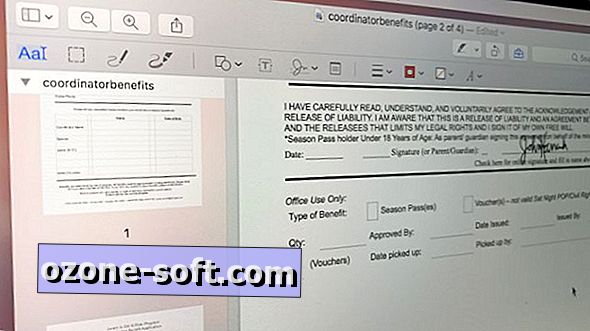







Zanechajte Svoj Komentár